Linux基础之命令练习Day3-文件管理:cat,tar,gzip,vim,ln
一. 文件合并
cat命令的用途是连接文件或标准输入并打印。这个命令常用来显示文件内容,或者将几个文件连接起来显示,或者从标准输入读取内容并显示,它常与重定向符号配合使用。
1.命令格式:
cat [选项] [文件]...
2.命令功能:
cat主要有三大功能:
1.一次显示整个文件:cat filename
2.从键盘创建一个文件:cat > filename 只能创建新文件,不能编辑已有文件.
3.将几个文件合并为一个文件:cat file1 file2 > file
3.命令参数:
-A, --show-all 等价于 -vET
-b, --number-nonblank 对非空输出行编号
-e 等价于 -vE
-E, --show-ends 在每行结束处显示 $
-n, --number 对输出的所有行编号,由1开始对所有输出的行数编号
-s, --squeeze-blank 有连续两行以上的空白行,就代换为一行的空白行
-t 与 -vT 等价
-T, --show-tabs 将跳格字符显示为 ^I
-u (被忽略)
-v, --show-nonprinting 使用 ^ 和 M- 引用,除了 LFD 和 TAB 之外
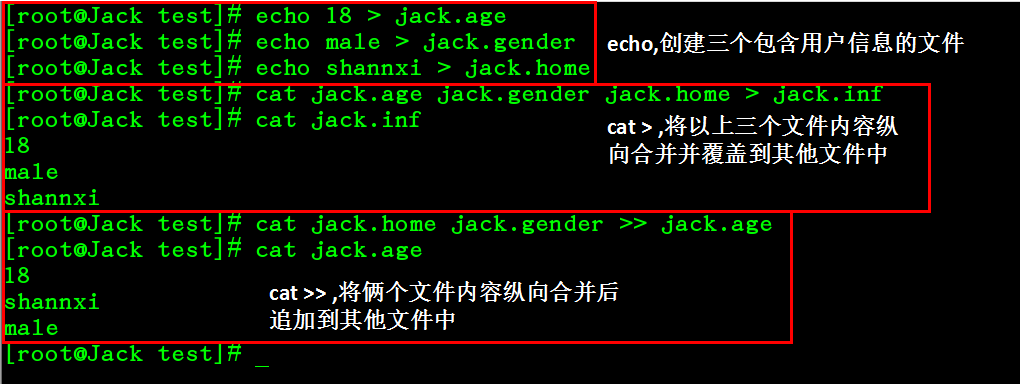
二. 文件打包
tar命令可以为linux的文件和目录创建档案。利用tar,可以为某一特定文件创建档案(备份文件),也可以在档案中改变文件,或者向档案中加入新的文件。tar最初被用来在磁带上创建档案,现在,用户可以在任何设备上创建档案。利用tar命令,可以把一大堆的文件和目录全部打包成一个文件,这对于备份文件或将几个文件组合成为一个文件以便于网络传输是非常有用的。
首先要弄清两个概念:打包和压缩。打包是指将一大堆文件或目录变成一个总的文件;压缩则是将一个大的文件通过一些压缩算法变成一个小文件。
为什么要区分这两个概念呢?这源于Linux中很多压缩程序只能针对一个文件进行压缩,这样当你想要压缩一大堆文件时,你得先将这一大堆文件先打成一个包(tar命令),然后再用压缩程序进行压缩(gzip bzip2命令)。
linux下最常用的打包程序就是tar了,使用tar程序打出来的包我们常称为tar包,tar包文件的命令通常都是以.tar结尾的。生成tar包后,就可以用其它的程序来进行压缩。
1.命令格式:
tar[必要参数][选择参数][文件]
2.命令功能:
用来压缩和解压文件。tar本身不具有压缩功能。他是调用压缩功能实现的
3.命令参数:
必要参数有如下:
-A 新增压缩文件到已存在的压缩
-B 设置区块大小
-c 建立新的压缩文件
-d 记录文件的差别
-r 添加文件到已经压缩的文件
-u 添加改变了和现有的文件到已经存在的压缩文件
-x 从压缩的文件中提取文件
-t 显示压缩文件的内容
-z 支持gzip解压文件
-j 支持bzip2解压文件
-Z 支持compress解压文件
-v 显示操作过程
-l 文件系统边界设置
-k 保留原有文件不覆盖
-m 保留文件不被覆盖
-W 确认压缩文件的正确性
可选参数如下:
-b 设置区块数目
-C 切换到指定目录
-f 指定压缩文件
--help 显示帮助信息
--version 显示版本信息
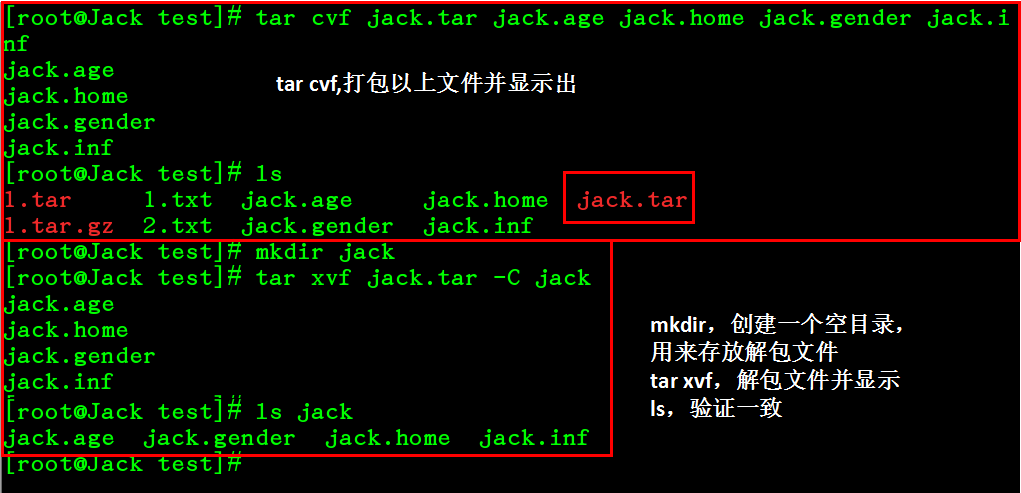
三. 文件压缩
gzip是在Linux系统中经常使用的一个对文件进行压缩和解压缩的命令,既方便又好用。gzip不仅可以用来压缩大的、较少使用的文件以节省磁盘空间,还可以和tar命令一起构成Linux操作系统中比较流行的压缩文件格式。据统计,gzip命令对文本文件有60%~70%的压缩率。
1.命令格式:
gzip[参数][文件或者目录]
2.命令功能:
gzip是个使用广泛的压缩程序,文件经它压缩过后,其名称后面会多出".gz"的扩展名。
3.命令参数:
-a或--ascii 使用ASCII文字模式。
-c或--stdout或--to-stdout 把压缩后的文件输出到标准输出设备,不去更动原始文件。
-d或--decompress或----uncompress 解开压缩文件。
-f或--force 强行压缩文件。不理会文件名称或硬连接是否存在以及该文件是否为符号连接。
-h或--help 在线帮助。
-l或--list 列出压缩文件的相关信息。
-L或--license 显示版本与版权信息。
-n或--no-name 压缩文件时,不保存原来的文件名称及时间戳记。
-N或--name 压缩文件时,保存原来的文件名称及时间戳记。
-q或--quiet 不显示警告信息。
-r或--recursive 递归处理,将指定目录下的所有文件及子目录一并处理。
-S<压缩字尾字符串>或----suffix<压缩字尾字符串> 更改压缩字尾字符串。
-t或--test 测试压缩文件是否正确无误。
-v或--verbose 显示指令执行过程。
-V或--version 显示版本信息。
-num 用指定的数字num调整压缩的速度,-1或--fast表示最快压缩方法(低压缩比),-9或--best表示最慢压缩方法(高压缩比)。系统缺省值为6。
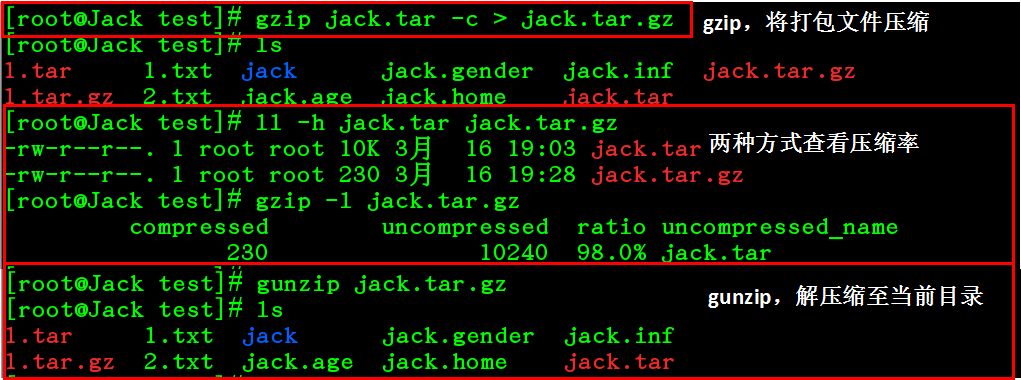
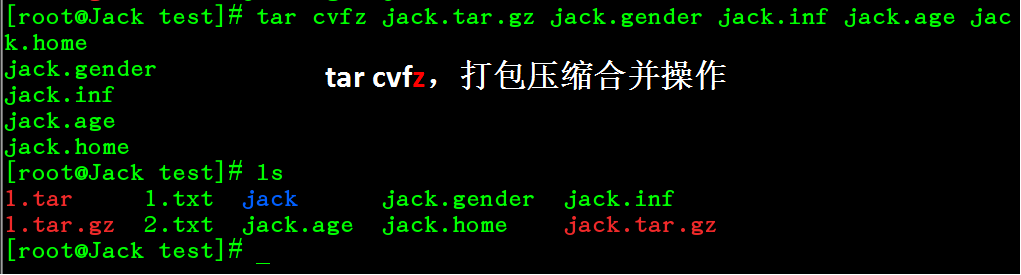
四. Vim是从 vi 发展出来的一个文本编辑器。代码补完、编译及错误跳转等方便编程的功能特别丰富,在程序员中被广泛使用。简单的来说, vi 是老式的字处理器,不过功能已经很齐全了,但是还是有可以进步的地方。 vim 则可以说是程序开发者的一项很好用的工具。 连 vim 的官方网站 (http://www.vim.org) 自己也说 vim 是一个程序开发工具而不是文字处理软件。
vi/vim 的使用
基本上 vi/vim 共分为三种模式,分别是一般模式、编辑模式与指令列命令模式。 这三种模式的作用分别是:
- 一般模式:
以 vi 打开一个档案就直接进入一般模式了(这是默认的模式)。在这个模式中, 你可以使用『上下左右』按键来移动光标,你可以使用『删除字符』或『删除整行』来处理档案内容, 也可以使用『复制、贴上』来处理你的文件数据。 - 编辑模式:
在一般模式中可以进行删除、复制、贴上等等的动作,但是却无法编辑文件内容的! 要等到你按下『i, I, o, O, a, A, r, R』等任何一个字母之后才会进入编辑模式。注意了!通常在 Linux 中,按下这些按键时,在画面的左下方会出现『INSERT 或 REPLACE 』的字样,此时才可以进行编辑。而如果要回到一般模式时, 则必须要按下『Esc』这个按键即可退出编辑模式。 - 指令列命令模式:
在一般模式当中,输入『 : / ? 』三个中的任何一个按钮,就可以将光标移动到最底下那一行。在这个模式当中, 可以提供你『搜寻资料』的动作,而读取、存盘、大量取代字符、离开 vi 、显示行号等等的动作则是在此模式中达成的!
简单的说,我们可以将这三个模式想成底下的图标来表示:
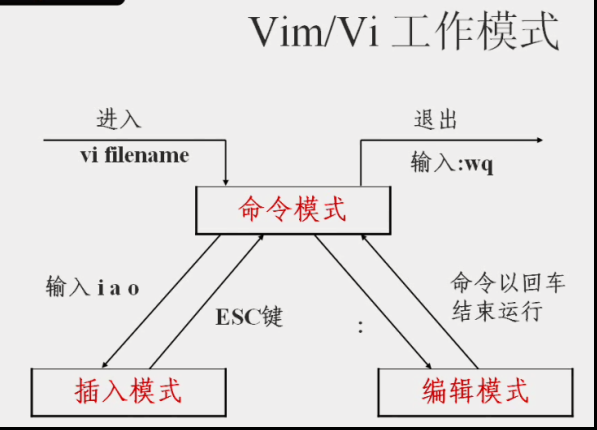
vim 键盘图:
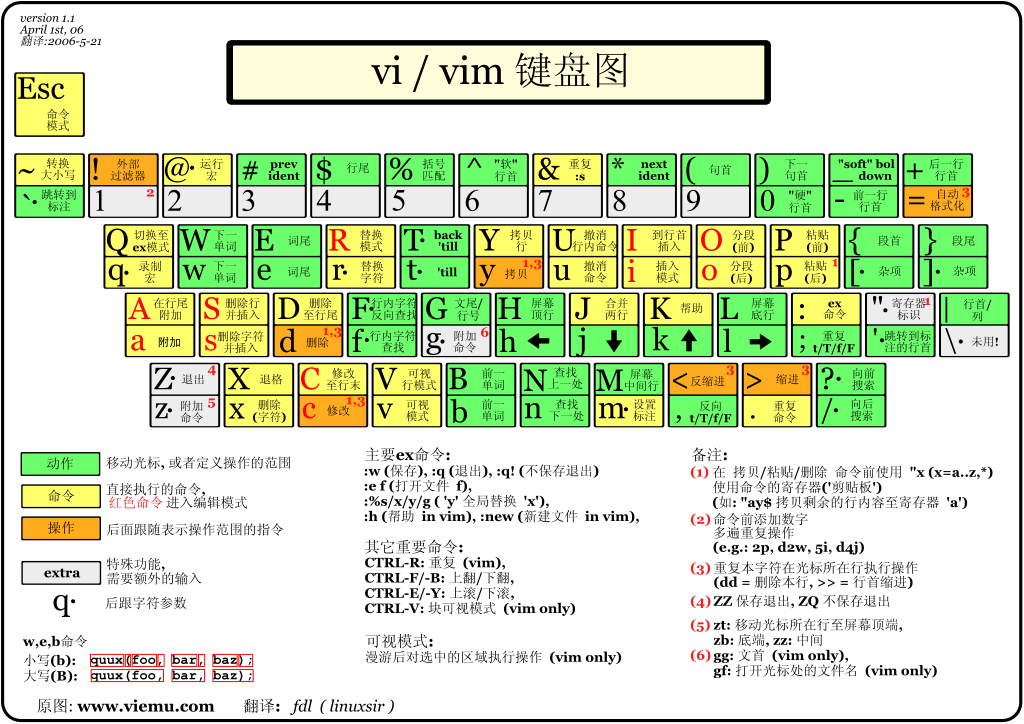
vim命令合集 不保证准确性,仅供参考,验证。
五. i节点,软/硬链接
1. i节点实际上是一个数据结构,它存放了有关一个普通文件、目录或其他文件系统对象的基本信息;
2. Linux ln命令是一个非常重要命令,它的功能是为某一个文件在另外一个位置建立一个同步的链接。
当我们需要在不同的目录,用到相同的文件时,我们不需要在每一个需要的目录下都放一个必须相同的文件,我们只要在某个固定的目录,放上该文件,然后在 其它的目录下用ln命令链接(link)它就可以,不必重复的占用磁盘空间。
语法
ln [参数][源文件或目录][目标文件或目录]
其中参数的格式为
[-bdfinsvF] [-S backup-suffix] [-V {numbered,existing,simple}]
[--help] [--version] [--]
命令功能 :
Linux文件系统中,有所谓的链接(link),我们可以将其视为档案的别名,而链接又可分为两种 : 硬链接(hard link)与软链接(symbolic link),硬链接的意思是一个档案可以有多个名称,而软链接的方式则是产生一个特殊的档案,该档案的内容是指向另一个档案的位置。硬链接是存在同一个文件系统中,而软链接却可以跨越不同的文件系统。
不论是硬链接或软链接都不会将原本的档案复制一份,只会占用非常少量的磁碟空间。
软链接:
- 1.软链接,以路径的形式存在。类似于Windows操作系统中的快捷方式
- 2.软链接可以 跨文件系统 ,硬链接不可以
- 3.软链接可以对一个不存在的文件名进行链接
- 4.软链接可以对目录进行链接
硬链接:
- 1.硬链接,以文件副本的形式存在。但不占用实际空间。
- 2.不允许给目录创建硬链接
- 3.硬链接只有在同一个文件系统中才能创建
命令参数
必要参数:
- -b 删除,覆盖以前建立的链接
- -d 允许超级用户制作目录的硬链接
- -f 强制执行
- -i 交互模式,文件存在则提示用户是否覆盖
- -n 把符号链接视为一般目录
- -s 软链接(符号链接)
- -v 显示详细的处理过程
选择参数:
- -S "-S<字尾备份字符串> "或 "--suffix=<字尾备份字符串>"
- -V "-V<备份方式>"或"--version-control=<备份方式>"
- --help 显示帮助信息
- --version 显示版本信息
实例
给文件创建软链接,为log2013.log文件创建软链接link2013,如果log2013.log丢失,link2013将失效:
ln -s log2013.log link2013
输出:
[root@localhost test]# ll
-rw-r--r-- 1 root bin 61 11-13 06:03 log2013.log
[root@localhost test]# ln -s log2013.log link2013
[root@localhost test]# ll
lrwxrwxrwx 1 root root 11 12-07 16:01 link2013 -> log2013.log
-rw-r--r-- 1 root bin 61 11-13 06:03 log2013.log
给文件创建硬链接,为log2013.log创建硬链接ln2013,log2013.log与ln2013的各项属性相同
ln log2013.log ln2013
输出:
[root@localhost test]# ll
lrwxrwxrwx 1 root root 11 12-07 16:01 link2013 -> log2013.log
-rw-r--r-- 1 root bin 61 11-13 06:03 log2013.log
[root@localhost test]# ln log2013.log ln2013
[root@localhost test]# ll
lrwxrwxrwx 1 root root 11 12-07 16:01 link2013 -> log2013.log
-rw-r--r-- 2 root bin 61 11-13 06:03 ln2013
-rw-r--r-- 2 root bin 61 11-13 06:03 log2013.log
参考资料
1. http://www.cnblogs.com/linhaifeng/articles/6045600.html#_label9
2. http://www.cnblogs.com/peida/tag/%E6%AF%8F%E6%97%A5%E4%B8%80linux%E5%91%BD%E4%BB%A4/default.html?page=1
3. http://www.cnblogs.com/softwaretesting/archive/2011/07/12/2104435.html
4. http://www.w3cschool.cn/linux/linux-command-manual.html
Linux基础之命令练习Day3-文件管理:cat,tar,gzip,vim,ln的更多相关文章
- Linux学习笔记(9)linux网络管理与配置之一——Linux基础网络命令与学习大纲(0)
大纲目录 0.常用linux基础网络命令 1.配置主机名 2.配置网卡信息与IP地址 3.配置DNS客户端 4.配置名称解析顺序 5.配置路由与默认网关 6.双网卡绑定 [1] ping [2]net ...
- Linux基础入门级命令文档
Linux系统上命令的使用格式,及常用命令示例 1.命令提示符 登录系统后,第一眼看到的内容是: [root@node01 ~]# 上图就是 Linux 系统的命令提示符.那么,这个提示符的含义是什么 ...
- (大数据工程师学习路径)第一步 Linux 基础入门----命令执行顺序控制与管道
介绍 顺序执行.选择执行.管道.cut 命令.grep 命令.wc 命令.sort 命令等,高效率使用 Linux 的技巧. 一.命令执行顺序的控制 1.顺序执行多条命令 通常情况下,我们每次只能在终 ...
- Linux基础常用命令
Linux 下命令有很多,并且很多命令用法又有不同的选项,这里介绍一些常用的最基本的Linux命令的用法,希望给大家留下便利之处. 1.cd 切换目录.例如 cd /home 可切换到home目录, ...
- Linux基础tree命令
tree命令以树状图列出文件目录结构.不过某些Linux上(Centos 6.4)没有tree命令,本文将介绍安装方法. 常用参数: tree -d 只显示目录. tree -L 1 只显示第一层目录 ...
- linux基础重要命令小节
此为L005&&L006课程内容的一个总结. 命令: 基本形式 命令 [参数] [路径或文件] 例:ls -ld /data pwd 目前所在目录 [root@moban /]# pw ...
- Linux基础常用命令大全学习
1.ls命令 就是list的缩写,通过ls 命令不仅可以查看linux文件夹包含的文件,而且可以查看文件权限(包括目录.文件夹.文件权限)查看目录信息等等 常用参数搭配: ls -a 列出目录所有文 ...
- linux基础进阶命令详解(输出重定向(2>&1,1>&2,&>file)、输入重定向、管道符、通配符、三种引号、软连接、硬链接、根“/”、绝对路径vs相对路径)
本章命令(共9个): 1 2 3 4 5 6 7 8 9 输出重定向 输入重定向 管道符 通配符 三种引号 软连接 硬链接 根"/" 绝对路径vs相对路径 1.输出重定向 作用:一 ...
- Linux基础——常用命令
find /grep /xargs /sort /uniq /tr /cut /paste /sed /awk......待续...... 1.find 名字查找: find . -name file ...
随机推荐
- Python中的正斜杠/与反斜杠\
知识点: 1. "/"左倾斜是正斜杠,"\"右倾斜是反斜杠,可以记为:除号是正斜杠 2. 对于目录分隔符,Unix和Web用正斜杠/,Windows用反斜杠\. ...
- Linux Mint下FireFox安装Adobe Flash Player
最近在为自己的家里一台很老的机子(由于微软不再支持windows,windows10什么的不是这个老机子可以带的起来的233)选择一个合适的linux系统安装.看来看去,最终选择了排行很靠前,感觉也不 ...
- SQL操作Json数据
转载自: http://blog.csdn.net/yapingxin/article/details/16913275 有小改动.. 支持复杂结构的使用.. 使用Parent_ID来对应Object ...
- Java ArrayList trimToSize()
前几天看了Java ArrayList,没有明白trimToSize()这个方法是什么意思,所以看了一下源码并且debug一下自己的一个例子,明白了其中的含义.贴在这里. ArrayList al = ...
- Linux中常用头文件的作用--转
http://blog.sina.com.cn/s/blog_5c93b2ab0100q62k.html 1. Linux中一些头文件的作用: <assert.h>:ANSI C.提供断言 ...
- Java调用打印机打印指定路径图片
依赖 javax.print package com.xgt.util; import org.apache.commons.io.IOUtils; import org.slf4j.Logger; ...
- Windows开启telnet命令
1.点击开始 → 运行 → 输入telnet,回车. 2.点击启用或关闭Windows功能 3.找到Telnet客户端,勾选,点击确认 4.搞定,测试一下 打开CMD,在出来的DOS界面里,输入tel ...
- linux设置别名
1.查看别名: alias 2.临时设置别名 alias show='ls -al' 3.永久生效 vi 家目录/.bashrc alias mmm='mysql -uroot -p' 4.删除别名 ...
- Lakeshore用户手册
1.场景 场景是游戏的基本组成部分,开始界面,结束界面,每个关卡都是一个场景.游戏中基于游戏的情节,可以在各个场景间跳转. 2.精灵 精灵可以理解为图片的容器.如果需要在游戏场景中插入一个静态图片,那 ...
- Navicat 大小写
1.找到数据库表的存在位置 比如我的是C:\ProgramData\MySQL\MySQL Server 5.7\Data\tinysdpm 2.修改小写的表名称 比如customer_type.fr ...
